分类
电脑的关机有很多种方法,最常用的就是通过开始菜单中的“关机”按钮来实现,很多用户在升级win10系统后发现开始菜单中的“电源”菜单中没有“休眠”选项,只有睡眠、关机和重启三种选择,大家都知道电脑在不使用时使用休眠模式能够很好的节能和硬件保养,其实我们可以对电源菜单中的选项进行添加或删除的,下面豆豆教大家快速将“休眠”选项添加到关机菜单教程吧。
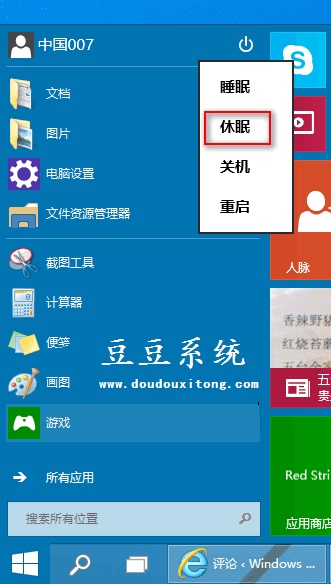
Win10系统“电源”菜单添加“休眠”选项方法:
1、在win10系统中打开控制面板界面,并选择“硬件和声音”选项(如下图);
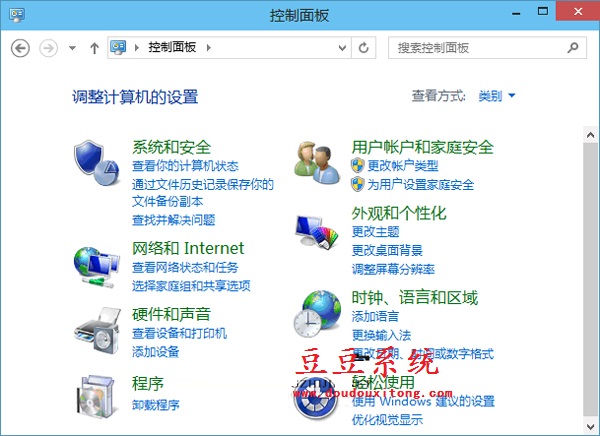
2、打开“硬件和声音”窗口后在“电源选项”下点击“更改电源按钮的功能”选项(如下图);
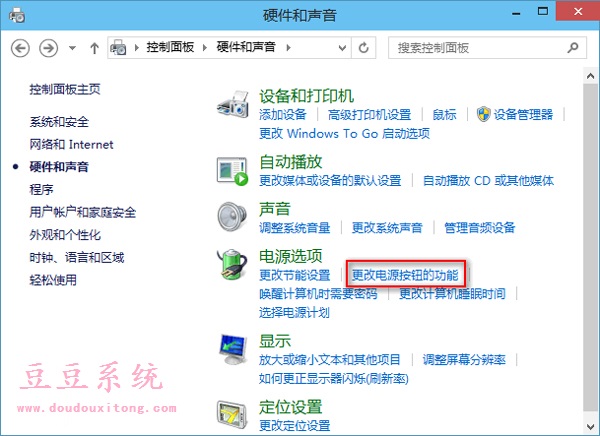
3、打开后显示到电源选项系统设置界面中,并点击“更改当前不可用的设置”选项(如下图);
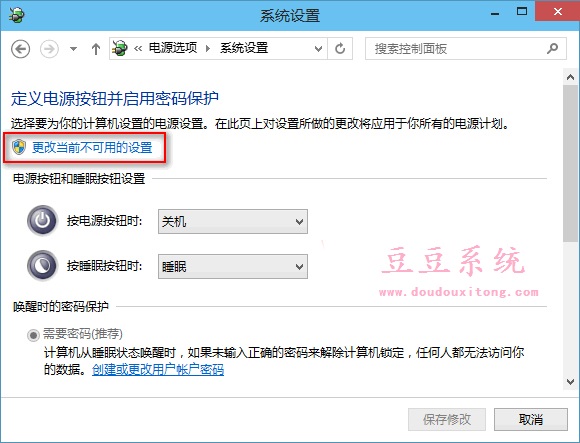
4、在“更改当前不可用的设置”窗口最下面“关机设置”选项下勾选“休眠”选项,并点击“保存修改”选项即可,这时候在“电源”菜单中也显示“休眠”选项。
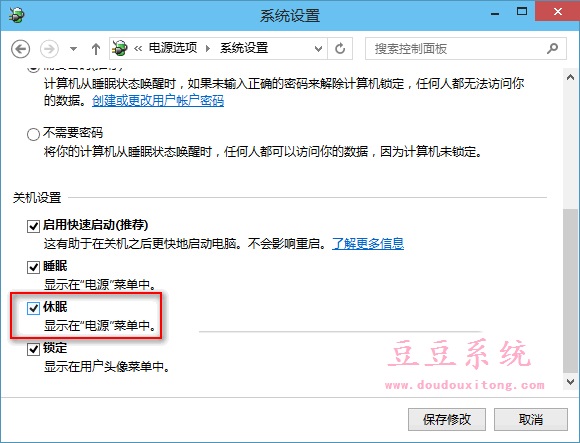
在win10系统电源菜单中没有休眠选项并不是什么故障问题,我们可以按照教程的方法来将“休眠”选项添加到电源菜单中,当我们要离开电脑一段时间时,就可以通过开始菜单来快速选择休眠,这样的休眠模式进入也变得更加快捷,用户也可以根据个人操作系统来对“电源”菜单中的选项进行管理。